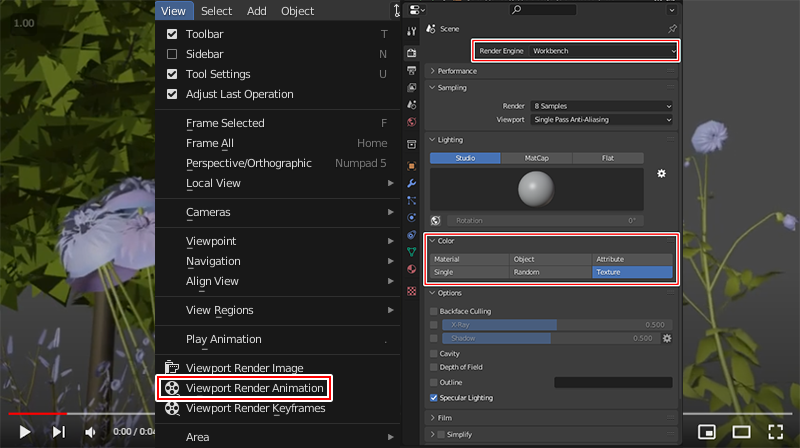
アニメーターには必須な、「動きを確認するため用の軽い状態でのレンダリング」をする方法のメモ。
Mayaではplayblastと呼ばれる機能です
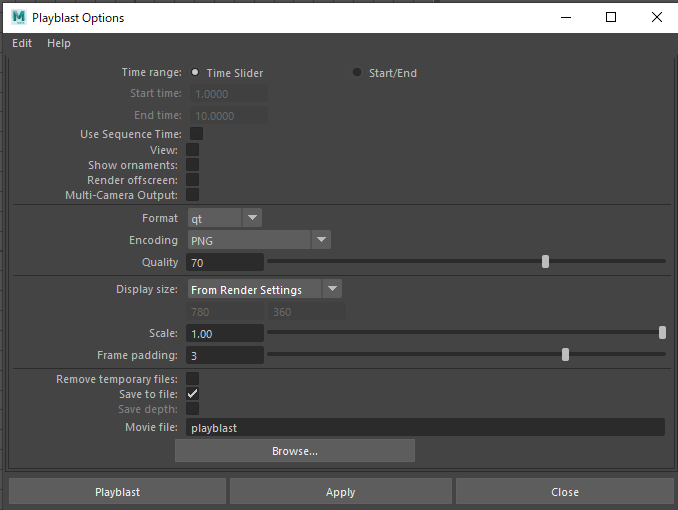
この記事では
fa-check-circle-o Viewport Render Animation
fa-check-circle-o Workbench
をまとめています。
コンテンツ
【注意】出力先は通常のレンダリング設定と同じ
いずれの方法も通常のレンダリング同様、Outoput Protertiesの設定に沿って出力されるので、データの上書きに注意してください
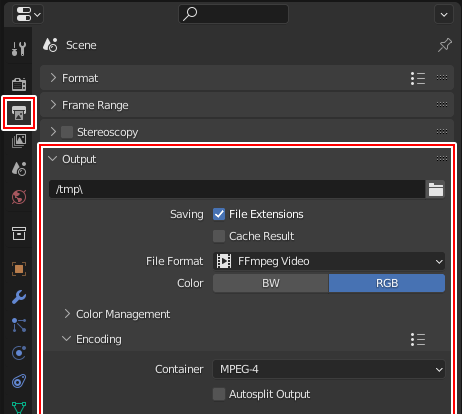
Playblustの様に別に出力出来ればいいのですけどね。未だわかっておりません。
方法① Viewport Render Animation
レンダリングしたい状態を表示してView>Viewport Render Animation
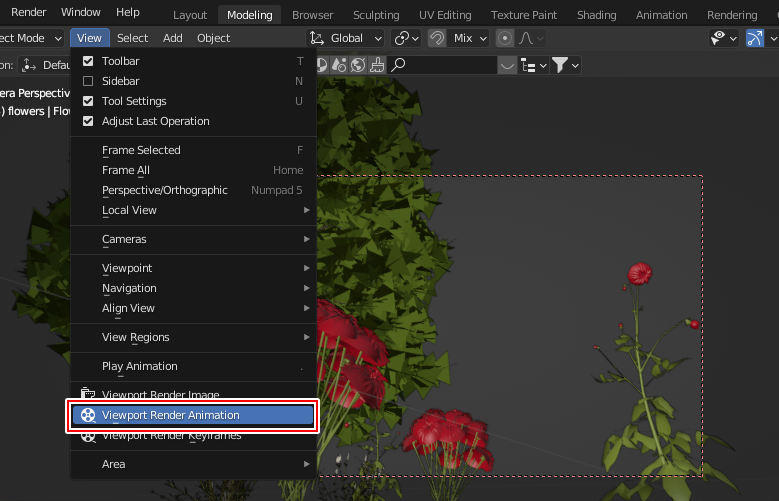
今回はSolid表示にして実行しました
通常のレンダリングの場合のようにアクティブなカメラからではなくとも、現在の視点からクイック プレビュー レンダリングが出来るのも特徴の一つ。
ただし、コントローラー等不要なものも全てレンダリングされてしまいます。
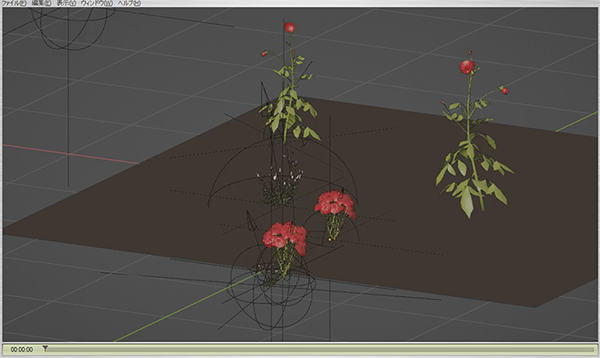
参考
関連記事このクラスの際に、受講者の方から教えて頂きました
方法② Workbench
Workbenchはモデリングおよびアニメーション プレビュー中の高速レンダリング用に最適化されたレンダリング エンジンです。
こちらはレンダリングを実行するので、設定したアクティブビューからレンダリングされます。
- Render Proterties>Render EngineをWorkBenchに、ColorをTexrutreに変更。
![]()
- Render>Render Animation(CTRL+F12)
![]()
このような結果になりました。
レンダリングなのでSolidではなくViewportShadingでの表示結果で出力されているのが確認出来いますね
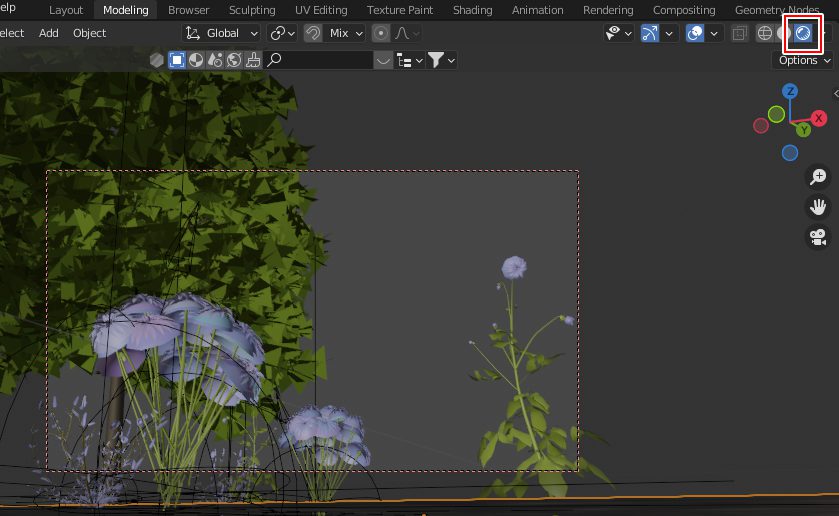
参考
関連記事Botaniqのアニメーション確認時に推奨されてました
アニメーターなら押さえておきたい機能の違い
Mayaのプレイブラストは仕事中、何回、何十回と書き出すことがあるので、今後Blander業務が来た時にこの2種の違いは覚えておいて損は無いですね
Blender関連アイテム&書籍
書籍










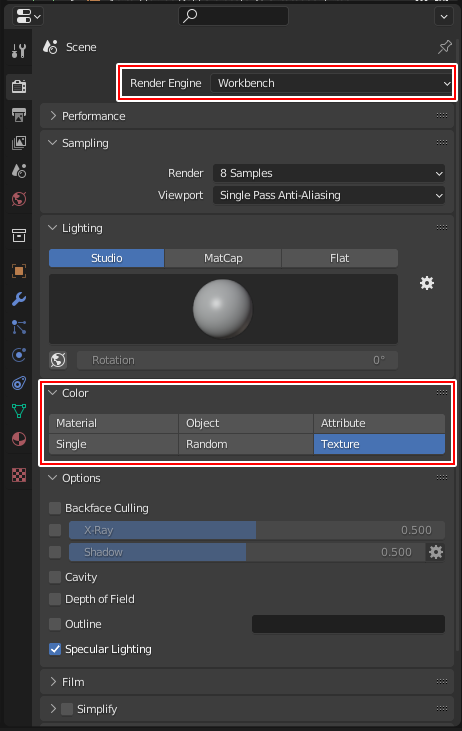
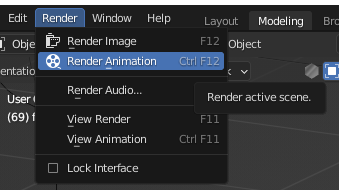








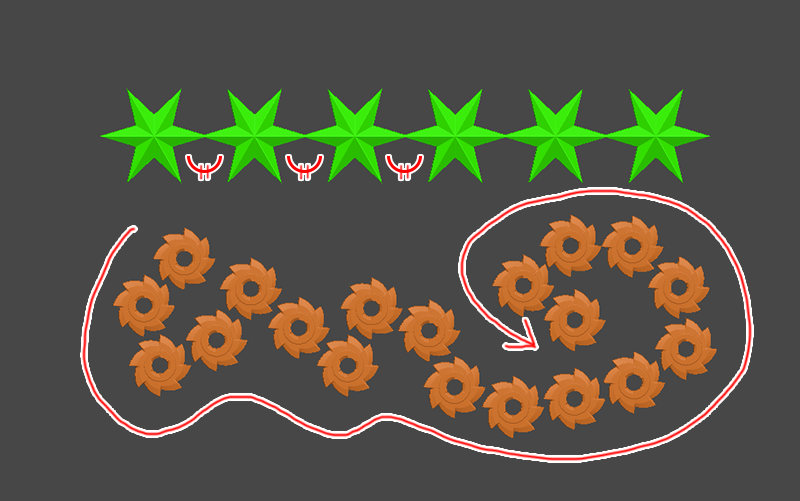
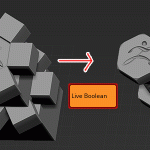


![I learned from Udemy's "【UE5の総合学習】ファンタジー風景制作講座 [UE5 Comprehensive Learning] Fantasy Scenery Creation Course".
■Note
https://mononoco.com/creative/ue/ue5-rngw-22
#udemy #ue5 #unrealengine #unreal](https://mononoco.com/wp-content/plugins/instagram-feed/img/placeholder.png)





